KiCad 是一个用于捕获和设计印刷电子电路板的开源软件。它有一个集成环境,用于原理图捕获、PCB 布局(包括 3D 渲染)、制造文件查看和 SPICE 仿真,所有这些都集中在一个地方。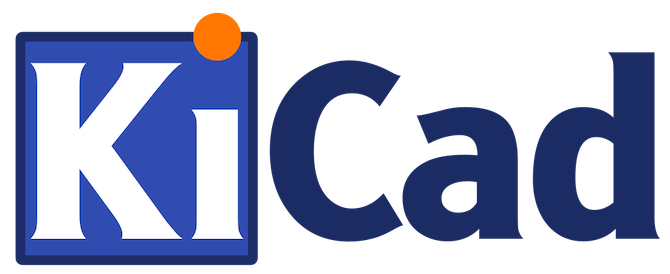
在 Linux Mint 21 Vanessa 上安装 KiCad
apt步骤 1. 在运行下面的教程之前,重要的是通过在终端中运行以下命令来确保您的系统是最新的:
sudo apt update sudo apt install software-properties-common apt-transport-https wget ca-certificates gnupg2
步骤 2. 在 Linux Mint 21 上安装 KiCad。
默认情况下,KiCad 在 Linux Mint 21 基础存储库中不可用。现在将以下命令运行到 KiCad 到您的 Linux Mint 系统:
echo 'deb [signed-by=/usr/share/keyrings/kicad.gpg] https://ppa.launchpadcontent.net/kicad/kicad-6.0-releases/ubuntu jammy main' | sudo tee -a /etc/apt/sources.list.d/kicad.list
接下来,使用以下命令导入 GPG 密钥:
sudo gpg --no-default-keyring --keyring /usr/share/keyrings/kicad.gpg --keyserver keyserver.ubuntu.com --recv-keys FDA854F61C4D0D9572BB95E5245D5502FAD7A805
之后,更新您的系统,您可以借助如下所示的命令在其上安装 KiCad:
sudo apt update
sudo apt install kicad
步骤 3. 在 Linux Mint 21 上访问 KiCad。
安装完成后,我们将在 Mint 菜单的 Other 部分中找到 KiCad。
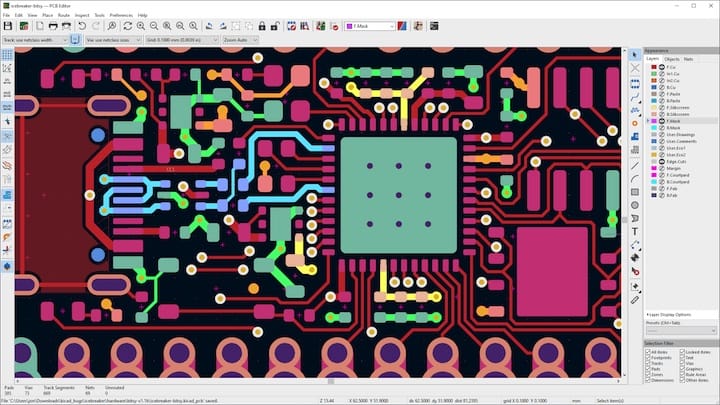
感谢您使用本教程在 Linux Mint 系统上安装最新版本的 KiCad。如需更多帮助或有用信息,我们建议您查看KiCad 官方网站。
© 版权声明
文章版权归作者所有,未经允许请勿转载。